每天需要上网,所以,网卡驱动程序相对来说是比较容易损坏的,而当我们遇到网络上不了网时,一般我们都会通过下载安装网卡驱动来进行解决,但是有些用户在安装的过程中,却出现了网卡驱动安装不了的情况,这是怎么回事呢?又该怎么办呢?下面,小编就教大家如何来解决网卡驱动安装不了。
重装系统后一般会没有网络,无法联网也是纯属正常现象,这时候,我们需要操作的更新网卡驱动软件了。这时候就只能从能上网的电脑下载下相应的网卡驱动,然而在安装的操作上,有用户却发现网卡驱动安装不了。这该怎么办呢?具体的操作流程,下面,小编给大家整理了解决网卡驱动安装不了的操作教程。
网卡驱动安装不了
我的电脑->属性->硬件->驱动程序签名,在驱动程序签名选项窗口中,选择第二项“警告-每次选择操作时都进行提示”,然后按“确定”按钮,对所进行的设置予以确认。
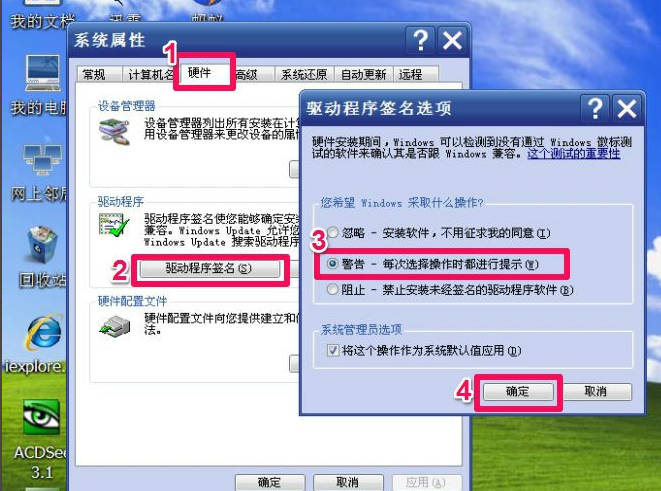
网卡电脑图解1
如果是Win7系统,在桌面开始处打开“运行”程序窗口,输入gpedit命令。

网卡驱动安装电脑图解2
在“本地组策略编辑器”中,选择:管理模版->系统->驱动程序安装,然后在右侧找到“设置驱动程序的代码签名”,这一项,双击。
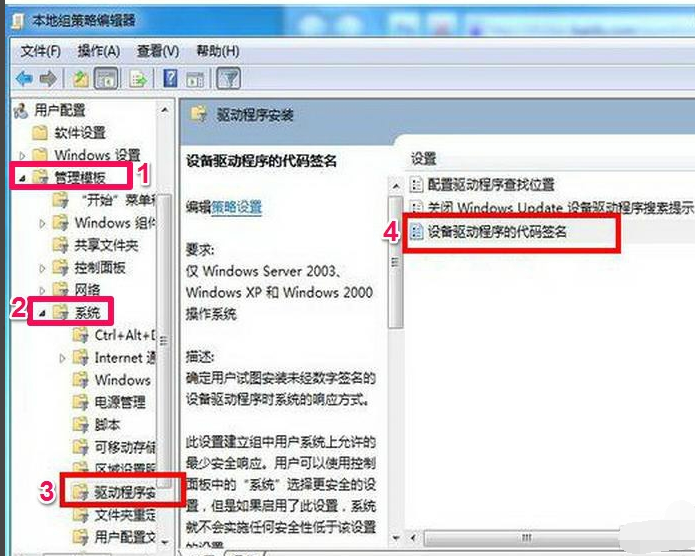
驱动电脑图解3
已启动->警告->确定。设置好后,重启电脑,按F8进入安全模式,在设备管理器中卸载旧的网卡驱动程序,然后退出安全模式,进入正常系统,进入时,会弹出一个框,系统要为你安装驱动程序,这个时候必须按“否”,不要让系统自动安装,阻止后,就可以成功安装网卡驱动程序了。至于手动安装还是驱动精灵安装,随便选择。

网卡驱动安装电脑图解4
以上就是解决网卡驱动安装不了的操作方法了。
Copyright ©2018-2023 www.958358.com 粤ICP备19111771号-7 增值电信业务经营许可证 粤B2-20231006